Ako sa zbaviť choroby v DAYZ

DAYZ je hra plná šialených, nakazených ľudí v postsovietskej krajine Černarus. Zistite, ako sa zbaviť choroby v DAYZ a udržte si zdravie.
Možno ste uvažovali o opustení Amazon Music a prechode k inému poskytovateľovi hudby. Prechod na Spotify je pre mnohých vynikajúcou voľbou, pretože vám poskytuje najlepšie funkcie vo svojej triede. Prechod na inú platformu však nie je taký jednoduchý, ako sa zdá.
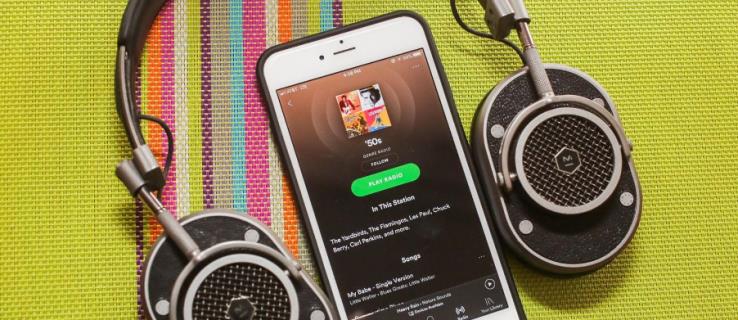
Existuje však niekoľko spôsobov, ako môžete prejsť na Amazon Music. Čítajte ďalej a zistite, ako rýchlo presunúť všetku hudbu do Spotify.
Prevodníky Amazon Music Playlist
Mnoho ľudí sa pri výbere poskytovateľa hudby na dlhodobé používanie rozhodne pre Spotify. V súčasnosti je to jedna z najlepších možností na trhu streamovacích služieb vzhľadom na jej celkový výkon a funkcie, ktoré poskytuje. Rozsiahla hudobná knižnica a hudobný zážitok bez reklám sú len niektoré z výhod, ktoré ponúka.
Používatelia Spotify prisahajú na možnosť zdieľania zoznamu skladieb, pretože vďaka nej je zážitok z počúvania ešte pohlcujúci. Pri presúvaní starostlivo vytvorených zoznamov skladieb z Amazon Music do Spotify môžete naraziť na zablokovanie. Amazon chráni všetku svoju hudbu, takže ju nemôžete presunúť priamo mimo aplikácie.
Niektorí môžu navrhnúť ísť do starej školy a nahrávať skladby jednu po druhej, čo je proces, ktorý vám s najväčšou pravdepodobnosťou spôsobí bolesť hlavy. Jednoduchším a rýchlejším spôsobom je použitie špeciálne prispôsobených aplikácií, ktoré pomáhajú hackovať povolenia Amazon Music. Tieto platformy vám umožňujú konvertovať skladby Amazon Music do formátov bez DRM, ktoré Spotify podporuje, ako napríklad MP3. Používanie týchto aplikácií tretích strán vám pomôže odstrániť licencie na skladby a vychutnať si hudbu v inej službe bez obmedzení.
TuneMyMusic
Sila TuneMyMusic spočíva v tom, že vám umožňuje preniesť vašu hudobnú knižnicu cez akúkoľvek streamovaciu službu vrátane Amazonu a Spotify. Výhodou tohto nástroja je, že je založený na prehliadači a do počítača si nemusíte inštalovať ďalšiu aplikáciu.
Tento nástroj bez námahy rieši samotný problém tohto článku. Umožňuje vám skopírovať zoznam skladieb z jedného zdroja do druhého. Môžete tiež povoliť synchronizáciu zoznamu skladieb, ak používate obe služby súčasne.
Tu je návod, ako preniesť svoje zoznamy skladieb Amazon Music do Spotify pomocou TuneMyMusic.
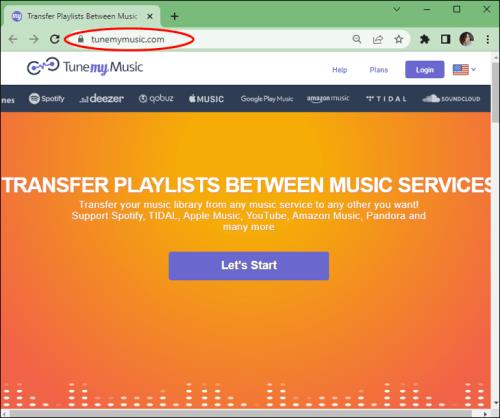
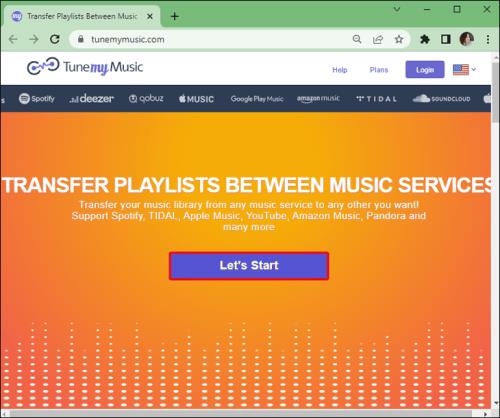
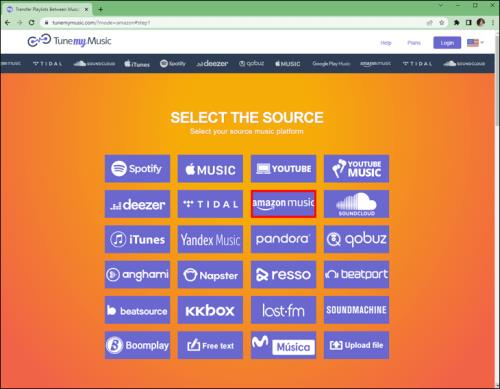
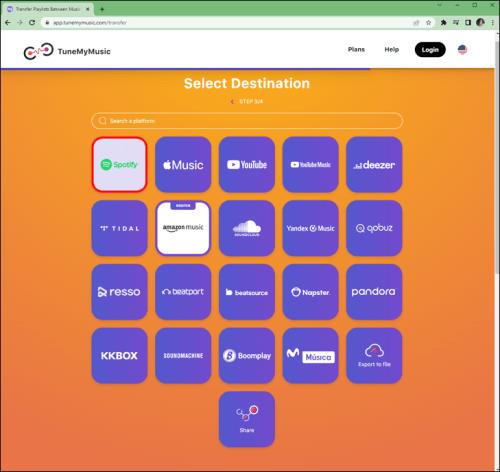
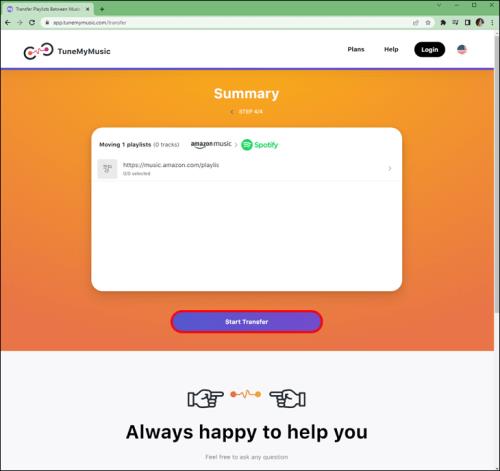
Pred pokračovaním sa uistite, že ste sa prihlásili do svojich účtov Amazon Music a Spotify.
TuneMyMusic vyžaduje predplatné a na používanie jeho funkcií budete potrebovať účet. Bezplatný plán TuneMyMusic vám umožňuje preniesť až 500 skladieb zo zdrojovej služby. Prémiový plán ponúka neobmedzené konverzie a až 20 automatických synchronizácií za 24 USD za ročné predplatné v čase písania tohto článku.
NoteBurner Amazon Music Converter
NoteBurner Amazon Music Converter je profesionálny nástroj na konverziu skladieb Amazonu do bezlicenčných formátov vrátane MP3, AAC, WAV, FLAC, AIFF a ALAC. Umožňuje vám previesť akúkoľvek skladbu, album, podcast alebo celý zoznam skladieb Amazon Music a bez problémov ich preniesť na Spotify. NoteBurner zachováva Ultra HD audio štandard, čo znamená, že si stále užijete svoje skladby v špičkovej kvalite.
Pomocou tohto nástroja preneste svoje zoznamy skladieb z Amazon Music Unlimited do Spotify podľa týchto krokov.
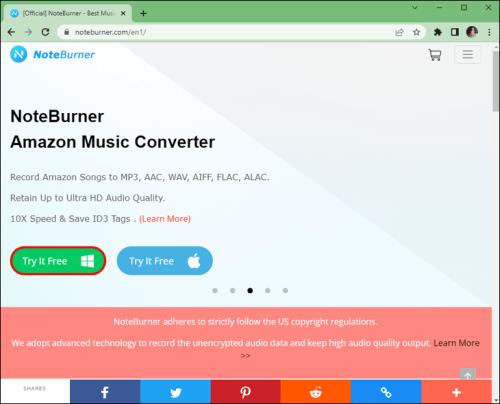
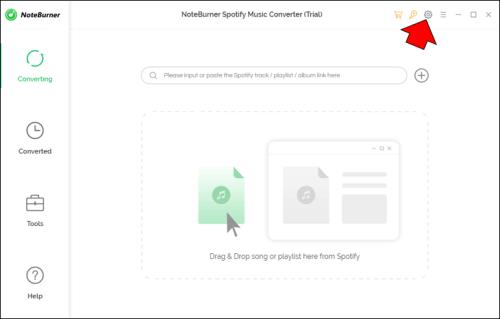
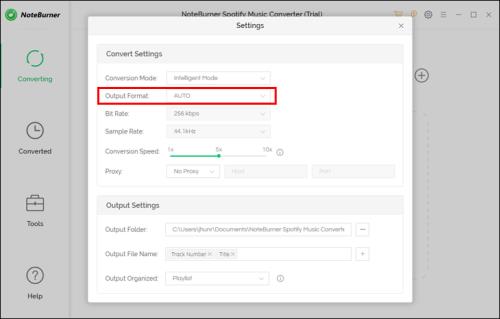
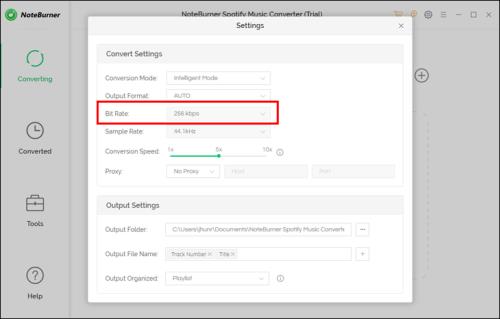
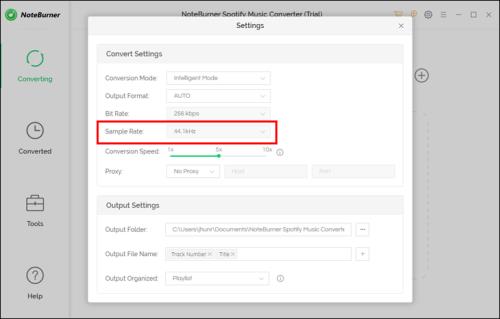
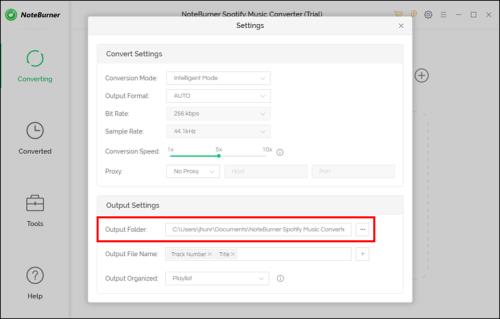
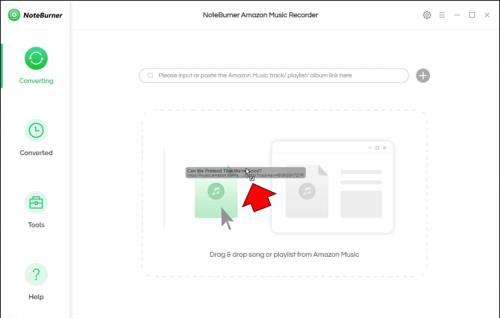
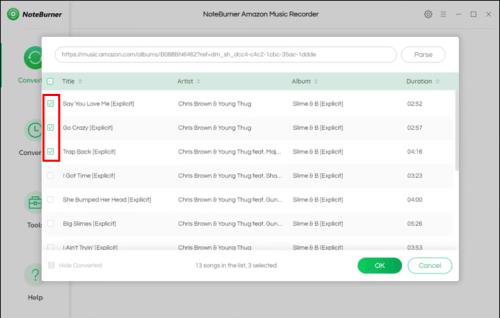
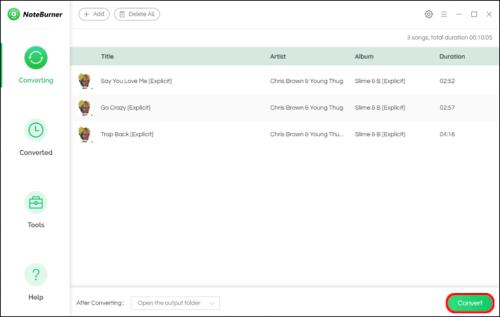
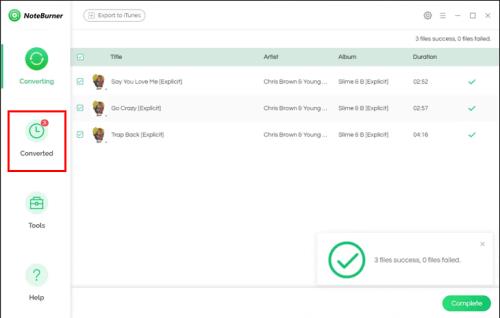
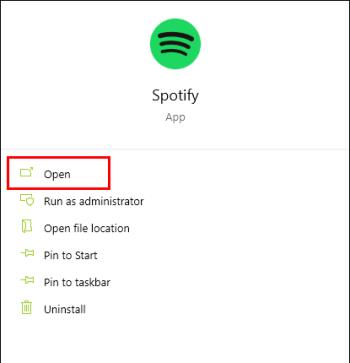



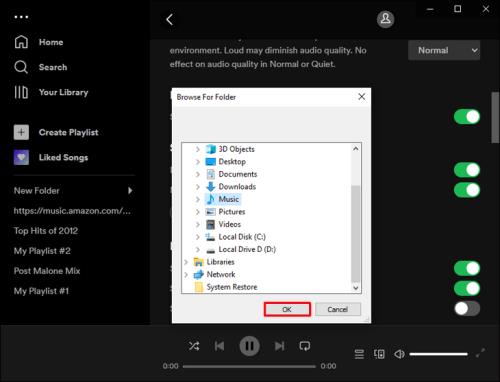
Kliknite na Lokálny súbor v zozname vľavo. Tu je váš zoznam skladieb Amazon Music.
NoteBurner Amazon Music Converter je k dispozícii pre Windows a MacOS. Aplikácia ponúka bezplatnú skúšobnú verziu a prémiová verzia stojí 14,95 USD.
Soundiiz
Soundiiz je ďalší multiplatformový nástroj, ktorý vám umožňuje plynulo prenášať vaše zbierky Amazon Music do viac ako 40 rôznych streamovacích služieb vrátane Spotify. Aplikácia vám umožňuje presúvať rôzne druhy hudobných údajov, ako sú zoznamy skladieb, sledovaní interpreti, obľúbené položky a uložené albumy.
Tu je návod na prenos zoznamov skladieb z Amazon Music do Spotify pomocou Soundiiz.
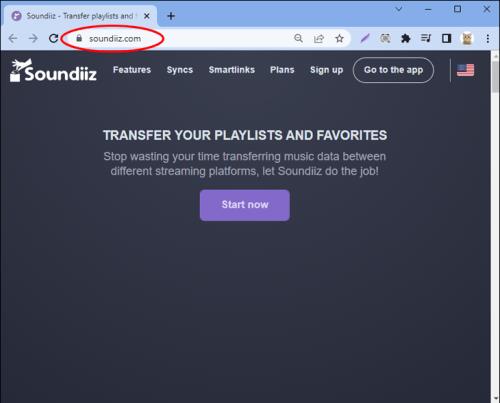
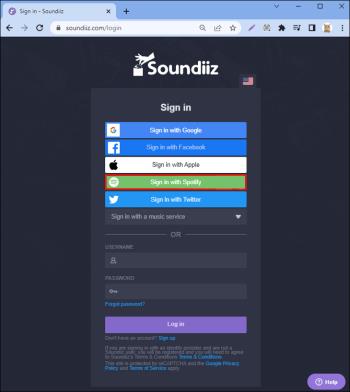
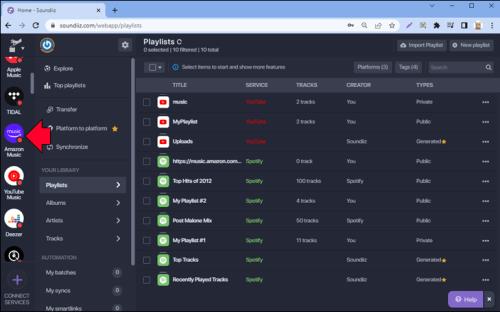
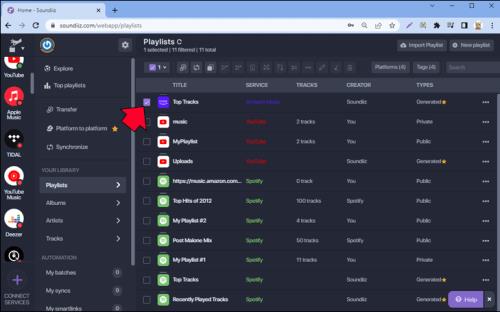
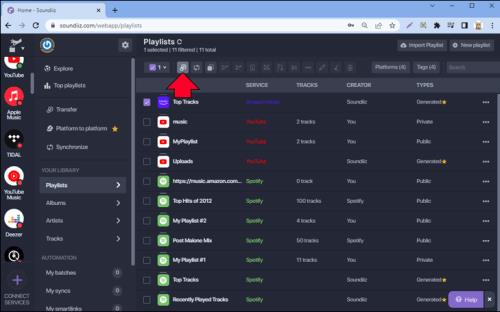
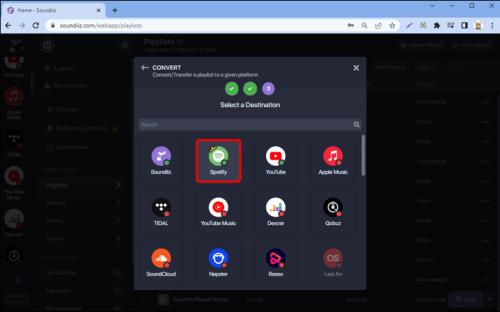
Ak chcete presunúť všetky svoje hudobné údaje z Amazon Music do Spotify, máte prístup k funkcii „Platform to platform“ Soundiiz. Táto možnosť rýchlo presunie všetky vaše zoznamy skladieb, obľúbené položky a uložené albumy naraz.
Je to najlepšia voľba na zozname pre používateľov Spotify, pretože limit skladieb, ktoré môžete preniesť, je až 200 skladieb. Vytvorenie účtu na Soundiiz je bezplatné a môžete využívať štandardné funkcie aplikácie. Prémiové predplatné začína na 36 USD ročne. Soundiiz tiež ponúka predplatné Creator za 75 dolárov ročne.
ViWizard
ViWizard Amazon Music Converter je rýchla oprava vašich problémov pri prechode z Amazon Music na Spotify. Funguje na Windows a Mac a umožňuje vám stiahnuť si skladby Amazon Music do miestneho úložiska vo formáte prijateľnom pre Spotify. Aplikácia vám umožňuje presúvať a kopírovať kompletné zoznamy skladieb do Spotify alebo akéhokoľvek iného zvukového prehrávača, ktorý podporuje formáty uvedené vyššie.
Prevod vašich zoznamov skladieb Amazon Music pomocou ViWizard vyžaduje nasledujúce kroky.
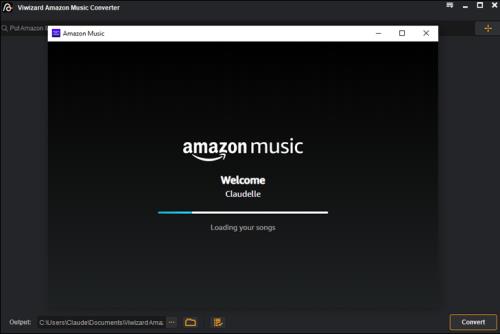
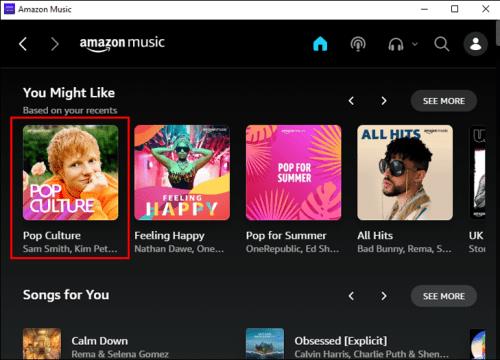
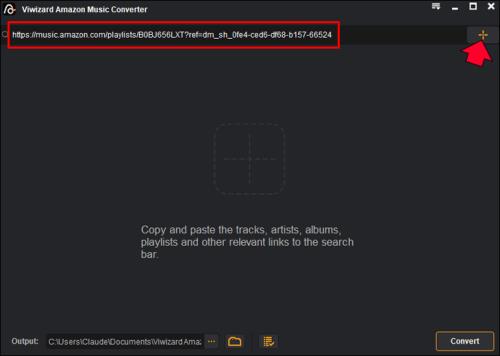
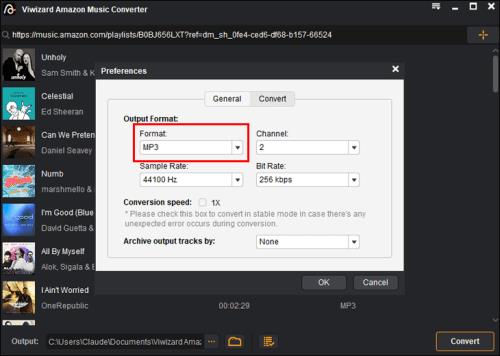
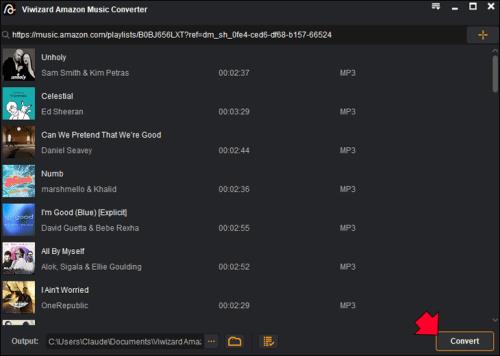
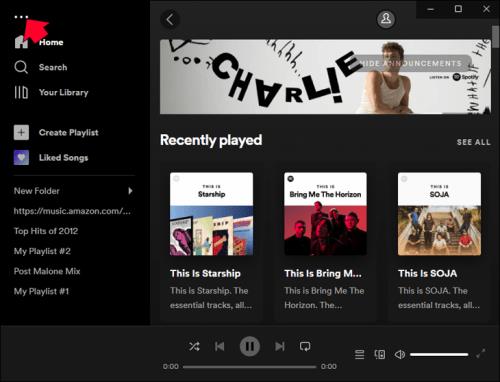



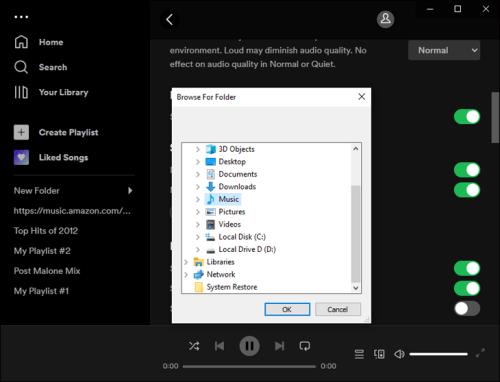
Bezplatná skúšobná verzia tohto nástroja vám umožňuje konvertovať obmedzené množstvo skladieb. Prémiová verzia v súčasnosti stojí 14,95 USD mesačne.
Vždy existuje cesta okolo
Konkurencia na trhu streamovacích služieb je intenzívna a každý poskytovateľ má jedinečný súbor výhod a nevýhod. Prechod z jednej služby do druhej si niekedy vyžaduje obísť pravidlá. To znamená odstránenie jedinečného šifrovania súborov služby. Dobrou správou je, že svoju hudbu si stále môžete vziať so sebou, kamkoľvek idete.
Aplikácie a nástroje v tomto článku vám môžu pomôcť preniesť vaše vzácne údaje Amazon Music do Spotify s malým úsilím.
Aké nástroje používate na presun zoznamov skladieb z Amazon Music do Spotify? Povedzte nám, ako to dopadlo v sekcii komentárov nižšie.
DAYZ je hra plná šialených, nakazených ľudí v postsovietskej krajine Černarus. Zistite, ako sa zbaviť choroby v DAYZ a udržte si zdravie.
Naučte sa, ako synchronizovať nastavenia v systéme Windows 10. S touto príručkou prenesiete vaše nastavenia na všetkých zariadeniach so systémom Windows.
Ak vás obťažujú štuchnutia e-mailov, na ktoré nechcete odpovedať alebo ich vidieť, môžete ich nechať zmiznúť. Prečítajte si toto a zistite, ako zakázať funkciu štuchnutia v Gmaile.
Nvidia Shield Remote nefunguje správne? Tu máme pre vás tie najlepšie opravy, ktoré môžete vyskúšať; môžete tiež hľadať spôsoby, ako zmeniť svoj smartfón na televízor.
Bluetooth vám umožňuje pripojiť zariadenia a príslušenstvo so systémom Windows 10 k počítaču bez potreby káblov. Spôsob, ako vyriešiť problémy s Bluetooth.
Máte po inovácii na Windows 11 nejaké problémy? Hľadáte spôsoby, ako opraviť Windows 11? V tomto príspevku sme uviedli 6 rôznych metód, ktoré môžete použiť na opravu systému Windows 11 na optimalizáciu výkonu vášho zariadenia.
Ako opraviť: chybové hlásenie „Táto aplikácia sa nedá spustiť na vašom počítači“ v systéme Windows 10? Tu je 6 jednoduchých riešení.
Tento článok vám ukáže, ako maximalizovať svoje výhody z Microsoft Rewards na Windows, Xbox, Mobile a iných platforiem.
Zistite, ako môžete jednoducho hromadne prestať sledovať účty na Instagrame pomocou najlepších aplikácií, ako aj tipy na správne používanie.
Ako opraviť Nintendo Switch, ktoré sa nezapne? Tu sú 4 jednoduché riešenia, aby ste sa zbavili tohto problému.






